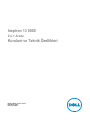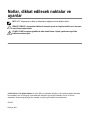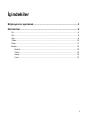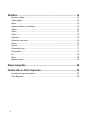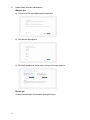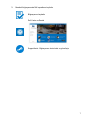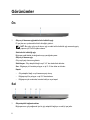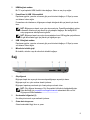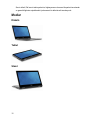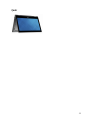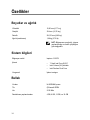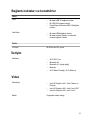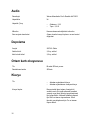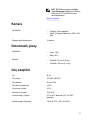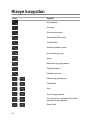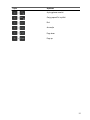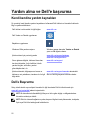Dell Inspiron 13 5378 2-in-1 Hızlı başlangıç Kılavuzu
- Tip
- Hızlı başlangıç Kılavuzu

Inspiron 13 5000
2'si 1 Arada
Kurulum ve Teknik Özellikleri
Bilgisayar Modeli: Inspiron 13-5378
Resmi Model: P69G
Resmi Tip: P69G001

Notlar, dikkat edilecek noktalar ve
uyarılar
NOT: NOT, bilgisayarınızı daha iyi kullanmanızı sağlayan önemli bilgileri anlatır.
DİKKAT: DİKKAT, donanımda olabilecek hasarları ya da veri kaybını belirtir ve bu sorunun
nasıl önleneceğini anlatır.
UYARI: UYARI, meydana gelebilecek olası maddi hasar, kişisel yaralanma veya ölüm
tehlikesi anlamına gelir.
© 2016 Dell Inc. Tüm hakları saklıdır. Bu ürün, ABD ve uluslararası telif hakkı ve fikri mülkiyet yasaları tarafından
korunmaktadır. Dell ve Dell logosu, Amerika Birleşik Devletleri ve/veya diğer ülkelerde, Dell Inc.'e ait ticari
markalardır. Burada adı geçen diğer tüm markalar ve isimler, ilgili firmaların ticari markalarıdır.
2016-06
Revizyon A00

İçindekiler
Bilgisayarınızı ayarlamak...........................................................................5
Görünümler.................................................................................................8
Ön................................................................................................................................. 8
Sol.................................................................................................................................8
Sağ................................................................................................................................9
Taban.......................................................................................................................... 10
Ekran...........................................................................................................................11
Modlar..........................................................................................................................12
Dizüstü.................................................................................................................. 12
Tablet.................................................................................................................... 12
Stand.....................................................................................................................12
Çadır..................................................................................................................... 13
3

Özellikler................................................................................................... 14
Boyutlar ve ağırlık..........................................................................................................14
Sistem bilgileri...............................................................................................................14
Bellek...........................................................................................................................14
Bağlantı noktaları ve konektörler.....................................................................................15
İletişim......................................................................................................................... 15
Video........................................................................................................................... 15
Audio........................................................................................................................... 16
Depolama.....................................................................................................................16
Ortam kartı okuyucusu...................................................................................................16
Klavye..........................................................................................................................16
Kamera........................................................................................................................ 17
Dokunmatik yüzey.........................................................................................................17
Güç adaptörü................................................................................................................17
Pil................................................................................................................................18
Ekran...........................................................................................................................18
Bilgisayar ortamı........................................................................................................... 19
Klavye kısayolları..................................................................................... 20
Yardım alma ve Dell'e başvurma............................................................ 22
Kendi kendine yardım kaynakları.................................................................................... 22
Dell'e Başvurma............................................................................................................22
4

Bilgisayarınızı ayarlamak
1 Güç adaptörünü takın ve güç düğmesine basın.
5

2 İşletim sistemi kurulumu tamamlamak.
Windows İçin:
a) Güvenlik ve Dell güncelleştirmelerini etkinleştirin.
b) Bir kablosuz ağa bağlanın.
c) Microsoft hesabınızda oturum açın ya da yeni bir hesap oluşturun.
Ubuntu için:
Kurulumu tamamlamak için ekrandaki yönergeleri izleyin.
6

3 Masaüstü bilgisayarınızda Dell kaynaklarını keşfedin.
Bilgisayarınızı kaydedin
Dell Yardım ve Destek
SupportAssist - Bilgisayarınızı kontrol edin ve güncelleyin
7

Görünümler
Ön
1 Güç ve pil durumu ışığı/sabit sürücü etkinlik ışığı
Pil şarj durumu ya da sabit sürücü etkinliğini gösterir.
NOT: Bu ışığın, güç ve pil durum ışığı ve sabit sürücü etkinlik ışığı arasında geçiş
yapması için Fn+H tuşlarına basın.
Sabit sürücü etkinliği ışığı
Bilgisayar sabit diskte okuduğunda veya yazdığında yanar.
Güç ve pil durum ışığı
Güç ve pil-şarj durumunu gösterir.
Sabit beyaz - Güç adaptörü bağlı ve pil % 5 'den daha fazla doludur.
Sarı - Bilgisayar pil üzerinde çalışıyor ve pil % 5 'den daha az doludur.
Kapalı
– Güç adaptörü bağlı ve pil tamamen şarj olmuş.
– Bilgisayar pil ile çalışıyor ve pil %5 'dan daha az.
– Bilgisayar uyku modunda, hazırda bekliyor veya kapalı
Sol
1 Güç adaptörü bağlantı noktası
Bilgisayarınızın güç sağlamak için bir güç adaptörü bağlayın ve aküyü şarj edin.
8

2 HDMI bağlantı noktası
Bir TV veya başka bir HDMI özellikli cihaz bağlayın. Video ve ses çıkışı sağlar.
3 PowerShare ile USB 3.0 konnektörü
Depolama aygıtları, yazıcılar ve benzeri gibi çevre birimlerini bağlayın. 5 Gbps'ye varan
veri aktarım hızları sağlar.
Powershare usb cihazlarınızı, bilgisayarınız kapalı olduğunda bile şarj etmek için olanak
tanır.
NOT: Bilgisayarınız kapalı veya uyku durumunda ise, PowerShare bağlantı noktası
kullanarak cihazlarınızı şarj etmek için güç adaptörü bağlayın. Bu özelliği BIOS
setup programına etkinleştirmeniz gerekir.
NOT: Bilgisayar kapalı veya uyku durumundayken bazı USB aygıtları şarj edilemez.
Bu gibi durumlarda aygıtı şarj etmek için bilgisayarı açın.
4 USB 3.0 bağlantı noktası
Depolama aygıtları, yazıcılar ve benzeri gibi çevre birimlerini bağlayın. 5 Gbps'ye varan
veri aktarım hızları sağlar.
5 Mikrofonlu kulaklık girişi
Bir kulaklık, mikrofon veya bir mikrofonlu kulaklık bağlayın.
Sağ
1 Güç düğmesi
Bilgisayar kapalı ise veya uyku durumundaysa bilgisayarı açmak için basın.
Bilgisayar açık ise, uyku moduna almak için basın.
Bilgisayarı kapatmaya zorlamak için 4 saniye boyunca basılı tutun.
NOT: Güç düğmesi davranışını Güç Seçenekleri bölümünde özelleştirebilirsiniz.
Daha fazla bilgi için, www.dell.com/support/manuals adresindeki Ben ve Dell
Bilgisayarım bölümüne bakın.
2 Ses denetimi düğmeleri (2)
Ses düzeyini artırmak veya azaltmak için basın.
3 Ortam kartı okuyucusu
Ortam karlarındaki bilgiyi okur ve yazar.
9

4 USB 2.0 bağlantı noktası
Depolama aygıtları, yazıcılar ve benzeri gibi çevre birimlerini bağlayın. 480 Mbps'ye varan
veri aktarım hızları sağlar.
5 Güvenlik kablosu yuvası
Tabletinizin izinsiz taşınmasını önlemek için bir güvenlik kablosu bağlayın.
Taban
1 Alana sol tıklatın
Sol tıklama için basın.
2 Dokunmatik yüzey
Fare imlecini hareket ettirmek için parmağınızı dokunmatik yüzey üzerinde hareket ettirin.
Sol tıklatın ve iki parmak ile sağ tıklatın.
3 Alana sağ tıklatın
Sağ tıklama için basın.
10

Ekran
1 Sol mikrofon
Ses kaydı, sesli çağrılar, vb. için ses girişi sağlar.
2 Kızılötesi verici (isteğe bağlı)
Derinlik ve hareket ucu algılamak için kızılötesi kamera olanak sağlayan kızılötesi ışın
yayar.
3 Kızılötesi kamera (isteğe bağlı)
Görüntülü sohbet, yakalama, fotoğraf ve video kaydetmeye olanak sağlar. Kamera Derinlik
algılama özelliği Windows Merhaba ile eşleştirilmesi halinde güvenliği artırır.
4 Kamera
Görüntülü sohbet yapma, fotoğraf çekme ve video kaydetme olanağı sağlar.
5 Kamera durum ışığı
Kamera kullanımdayken yanar.
6 Sağ mikrofon
Ses kaydı, sesli çağrılar, vb. için ses girişi sağlar.
7 Servis etiketi konumu
11

Servis etiketi, Dell servis teknisyenlerinin, bilgisayarınızın donanım bileşenleri tanımlamak
ve garanti bilgilerine erişebilmeleri için benzersiz bir alfanümerik tanımlayıcıdır.
Modlar
Dizüstü
Tablet
Stand
12

Çadır
13

Özellikler
Boyutlar ve ağırlık
Yükseklik 19,50 mm (0,77 inç)
Genişlik 324 mm (12,76 inç)
Derinlik 224,70 mm (8,85 inç)
Ağırlık (maksimum) 1,68 kg (3,70 lb)
NOT: Bilgisayarınızın ağırlığı, istenen
yapılandırmaya ve üretim çeşitliliğine
göre değişebilir.
Sistem bilgileri
Bilgisayar modeli Inspiron 13-5378
İşlemci
• 7. Nesil Intel Core i3/i5/i7
• Intel Celeron Çift Çekirdek
• Intel Pentium Dual Core
Yonga seti İşlemci entegre
Bellek
Yuvalar İki SODIMM yuvası
Tür Çift kanallı DDR4
Hız 2133 MHz
Desteklenen yapılandırmalar 4 GB, 8 GB, 12 GB, ve 16 GB
14

Bağlantı noktaları ve konektörler
Harici:
USB
• Bir adet USB 3.0 bağlantı noktası
• Bir USB 2.0 bağlantı noktası
• PowerShare ile bir adet USB 3.0 bağlantı
noktası
Ses/Video
• Bir adet HDMI bağlantı noktası
• Bir adet kulaklık (kulaklık ve mikrofon
kombo) bağlantı noktası
Dahili:
M.2 Kartı Bir SSD kartı M.2 yuvası
İletişim
Kablosuz
• Wi-Fi 802.11 ac
• Bluetooth 4.0
• Bluetooth 4.1 (isteğe bağlı)
• Miracast
• Wi-Fi Ekran Desteği ( Wi-Fi Alliance)
Video
Denetleyici
• Intel HD Graphics 610 - Intel Celeron ve
Pentium
• Intel HD Graphics 620 - Intel Core i3/i5/i7
• Intel Iris Graphics 640 - Intel Core i7
Bellek Paylaşılan sistem belleği
15

Audio
Denetleyici Waves MaxxAudio Pro'lu Realtek ALC3253
Hoparlörler İki
Hoparlör Çıkışı
• Ortalama - 2 W
• Tepe - 2,5 W
Mikrofon Kamera aksamında dijital-dizi mikrofon
Ses seviyesi denetimleri Ortam denetim kısayol tuşlarını ve ses kontrol
düğmeleri
Depolama
Arayüz SATA 6 Gb/sn
Sabit sürücü 2,5 inç sürücü
Katı-hal sürücüsü 2,5 inç sürücü
Ortam kartı okuyucusu
Tür Bir adet SD kart yuvası
Desteklenen kartlar SD kartı
Klavye
Tür
• Arkadan aydınlatmalı klavye
• Arkadan aydınlatması olmayan klavye
Kısayol tuşları Klavyenizdeki bazı tuşların üzerinde iki
sembol vardır. Bu tuşlar alternatif karakteri
yazmak veya ikincil işlevleri gerçekleştirmek
için kullanılabilir. Alternatif karakteri yazmak
için Shift ve istenen tuşuna basın. İkincil
işlevleri gerçekleştirmek için Fn ve istenen
tuşuna basın.
16

NOT: BIOS Setup programında İşlev
Tuşu Davranışını değiştirerek fonksiyon
tuşlarının (F1-F12) birincil davranışı
tanımlayabilirsiniz.
Klavye kısayolları
Kamera
Çözünürlük
• Fotoğraf: 0,92 megapiksel
• Video: 30 karede (maksimum) 1280 x 720
(HD)
Köşegen görüntüleme açısı 74 derece
Dokunmatik yüzey
Çözünürlük
• Yatay: 1260
• Dikey: 960
Boyutlar
• Yükseklik: 65 mm (2,56 inç)
• Yükseklik: 105 mm (4,13 inç)
Güç adaptörü
Tür 45 W
Giriş voltajı 100 VAC–240 VAC
Giriş frekansı 50 Hz–60 Hz
Giriş akımı (maksimum) 1,30 A
Çıkış akımı (sürekli) 2,31 A
Dereceli çıkış voltajı 19,50 VDC
Sıcaklık aralığı: Çalışma 0°C ila 40°C arasında (32°F ila 104°F
arasında)
Sıcaklık aralığı: Depolama –40°C ila 70°C (–40°F ila 158°F)
17

Pil
Tür 4 hücreli “akıllı” lityum iyon (56 WHr)
Ağırlık (maksimum) 0,25 kg (0,55 lb)
Voltaj 15,20 VDC
Şarj olma süresi (yaklaşık) 4 saat (bilgisayar kapalıyken)
Çalışma süresi Çalışma şartlarına göre farklılık gösterir ve yoğun güç
harcayan bazı koşullarda önemli ölçüde azalabilir.
Kullanım ömrü (yaklaşık) 300 boşalma/şarj döngüsü
Sıcaklık aralığı: Çalışma 0°C ila 35 °C (32°F ila 95 °F)
Sıcaklık aralığı: Depolama –40°C ila 65°C arası (–40°F ila 149°F arası)
Düğme pil CR-2032
Yükseklik 5,90 mm (0,23 inç)
Genişlik 98,20 mm (3,87 inç)
Derinlik 233,37 mm (9,19 inç)
Ekran
Tür 13,3 inç HD WLED
dokunmatik
13,3-İnç Full HD WLED
dokunmatik ekran
Çözünürlük (maksimum) 1366 x 768 1920 x 1080
Görüntüleme açısı 120 derece 160 derece
Piksel aralığı 0,2148 mm 0,1529 mm
Yükseklik 164,97 mm (6.49 inç) 165,10 mm (6.50 inç)
Genişlik 293,42 mm (11,55 inç) 293,60 mm (11,56 inç)
Diyagonal 337,82 mm (13,30 inç) 337,82 mm (13,30 inç)
Yenileme hızı 60 Hz
Çalışma açısı 0 derece (kapalı) - 360 derece
Denetimler Parlaklık, kısayol tuşlarını kullanarak kontrol edilebilir
18

Bilgisayar ortamı
Havadan geçen madde düzeyi: ISA-S71.04-1985 ile tanımlanan biçimde G1
Çalışma Depolama
Sıcaklık aralığı 0°C ila 35 °C (32°F ila 95 °F) –40°C ila 65°C arası (–40°F
ila 149°F arası)
Bağıl nem (en yüksek) %10 ila %90 (yoğuşmasız) 0% ila 95% arasında
(yoğuşmasız)
Titreşim (maksimum)
*
0,66 GRMS 1,30 GRMS
Darbe (maksimum) 110 G
†
160 G
‡
Yükseklik (en çok): –15,2 m - 3048 m (–50 ft -
10.000 ft)
–15,2 m - 10.668 m (–50 fit -
35.000 fit)
* Kullanıcı ortamını uyaran rastgele titreşim tayfı kullanılarak ölçülmüştür.
†, sabit sürücü kullanımda iken 2 ms yarım sinüs darbesi kullanarak ölçülmüştür.
‡ Sabit sürücü kafası sabit durma konumunda iken 2 ms yarım sinüs darbesi kullanarak ölçülmüştür.
19

Klavye kısayolları
Tuşlar Açıklama
Sesi kapatmak
Ses kısma
Ses seviyesini artırma
Önceki parça/bölüm çalma
Oynat/Duraklat
Sonraki parça/bölüm çalma
Harici ekrana geçiş yap
Arama
Klavye arka ışığı geçiş yapmak
Parlaklığı azaltmak
Parlaklığını artırmak
Kablosuz ağı açma/kapama
Pause/Break
Uyku
Scroll lock geçiş yapmak
Güç ve pil durumu ışığı/sabit sürücü etkinlik
ışığı arasında geçiş yapmak
Sistem isteği
20
Sayfa yükleniyor...
Sayfa yükleniyor...
-
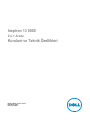 1
1
-
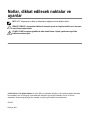 2
2
-
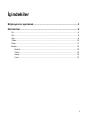 3
3
-
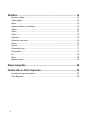 4
4
-
 5
5
-
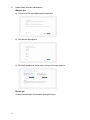 6
6
-
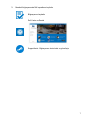 7
7
-
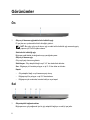 8
8
-
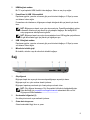 9
9
-
 10
10
-
 11
11
-
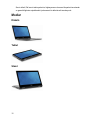 12
12
-
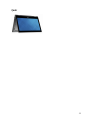 13
13
-
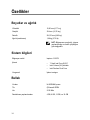 14
14
-
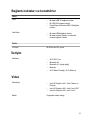 15
15
-
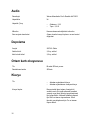 16
16
-
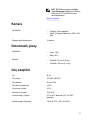 17
17
-
 18
18
-
 19
19
-
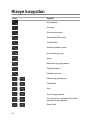 20
20
-
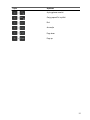 21
21
-
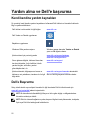 22
22
Dell Inspiron 13 5378 2-in-1 Hızlı başlangıç Kılavuzu
- Tip
- Hızlı başlangıç Kılavuzu
İlgili makaleler
-
Dell Inspiron 13 5368 2-in-1 Hızlı başlangıç Kılavuzu
-
Dell Inspiron 13 5379 2-in-1 Şartname
-
Dell Inspiron 7370 Şartname
-
Dell Inspiron 7306 2-in-1 Kullanici rehberi
-
Dell Inspiron 15 5567 Hızlı başlangıç Kılavuzu
-
Dell Inspiron 15 5568 2-in-1 Şartname
-
Dell Inspiron 15 5578 2-in-1 Hızlı başlangıç Kılavuzu
-
Dell Inspiron 17 7778 2-in-1 Şartname
-
Dell Inspiron 17 7779 2-in-1 Hızlı başlangıç Kılavuzu
-
Dell Inspiron 15 5579 2-in-1 Hızlı başlangıç Kılavuzu